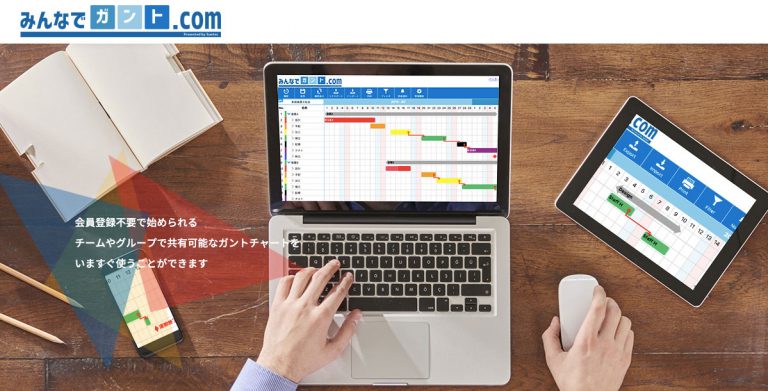タスクとスケジュールを視覚化するガントチャート。
みんなでガント.comで、ガントチャートを作成すれば、何をいつまでにやる必要があるのかが明確になります。
業務を効率化させる上で、非常に役立ちます。
しかし、ガントチャートを自力で作るのは難しい、という風に思っている方もいるでしょう。
本記事では、そのように思っている方へおすすめのサービス、「みんなでガント.com」をご紹介します。
みんなでガント.comとは?

みんなでガント.comとは、すでに用意されたレイアウト上にガントチャートを作成できるサービスです。
複雑な操作なしで、良質のガントチャートを簡単に作成することができます。
専用のソフトなどをインストールする必要はありません。
各種ブラウザがあればどのような環境からも使用可能です。
入力の方式や使用感がExcelと類似しているので、Excelを使用したことがある人なら、すぐにみんなでガント.comを使いこなせるようになるでしょう。
その他、タスクの進捗率を表示する、マイルストーンを設定するなど、使い勝手の良い機能が揃っています。
みんなでガント.comの高いクオリティーが評価され、パナソニック株式会社など一部の大手企業でも導入されています。
「App DIME」等の雑誌で特集が組まれていることからも、クオリティーの高さが注目を集めていることがうかがえます。
対応しているデバイス

みんなでガント.comは、以下のデバイスに対応しています。
<PCブラウザ>
- Microsoft Edge
- Google Chrome
- Safari
- Fire Fox
- その他、各種ブラウザに対応
<スマートフォンブラウザ>
- Safari(i Phone/i Pad/i Pod touch)
- Google Chrome(Android)
インターネットをブラウジングすることができる端末であれば、みんなでガント.comを利用できます。
みんなでガント.comの料金
| トライアル | エントリー | ビジネスS | ビジネスM | ビジネスL | |
| ガントチャート数 | 1つまで | 3つまで | 5つまで | 10つまで | 20つまで |
| ユーザー数 | 10人まで | 20人まで | 20人まで | 40人まで | 80人まで |
| ユーザー管理 | できない | できない | できる | できる | できる |
| メール通知 | できない | できない | できる | できる | できる |
| 利用料金(3ヵ月) | 1,800円 | – | – | – | – |
| 利用料金(6か月) | – | 4,800円 | 9,600円 | 19,200円 | 38,400円 |
| 利用料金(1年) | – | 8,600円 | 17,600円 | 36,000円 | 72,000円 |
みんなでガント.comは、30日間無料で利用することができます。
31日目以降はライセンスの取得が必要です。
ライセンスは5種類あり、ライセンスごとにみんなでガント.comでできることや料金が違います。
上の表を参照してください。
無料期間で使える範囲

みんなでガント.comの無料期間(トライアル)では、下記の機能を30日間利用することが可能です。
- ガントチャートを1枚まで作成できる
- ガントチャートを10人までのユーザーが共有できる
- ガントチャートの基本的な機能の大部分を使うことができる
3種のビジネスプランの大きな特徴は、ユーザー管理などのセキュリティ関連の機能が使えるようになるところです。
みんなでガント.comの使い方

おすすめの使い方を紹介していきます。
みんなでガント.comできることは、以下の通りとなっています。
<基本操作>
- ガントチャートを作成・保存する
- 保存済ガントチャートへのアクセス
- タスクを入力する
- チャートの表示単位を変更する(年、月、日単位)
- 行の追加、削除を行う
- 行の置き換えを行う
- 期間変更を行う
- 連結選線を引く
- マイルストーンを作成する
- 更新履歴を表示する
- 最新の情報を表示する
- データのエクスポート(みんなでガント.com専用の形式)
- データのインポート(みんなでガント.com専用の形式)
- データのエクスポートとインポート
- 作成したガントチャートのプリントアウト
- フィルターでタスクを抽出する
- タスクバーの色を変更する
- ガントチャートが更新された場合に通知が届くように設定する
<管理機能の操作>
- 休日設定を行う
- パスワードを変更する
- IPアクセス制限をかける
- 閲覧専用のURLを設定する
- 閲覧専用のURLでガントチャートを表示する
- メール通知を行う
- ライセンスの登録を行う
- ライセンスの更新を行う
- ガントチャートを削除する
<その他>
- 閲覧専用URLを設定する
- 閲覧専用URLでガントチャートを表示する
- 印刷をする
- フィルタでタスクを抽出する
- 更新通知設定を行う
みんなでガント.comの使い方1:ガントチャートを作成する

まずは基本となるガントチャートの作成について解説します。
ログインした直後、すぐに1枚目のガントチャートが表示されます。
「名称」欄の行にはタスク名を入力することが可能です。
右部のカレンダーエリアでは、タスクの開始日と終了予定日を横軸で示すことができます。
横軸の右端および左端にマウスオンすると、左右に伸ばすことが可能です。
また、横軸上でワンクリックすると、タスク名や開始日、終了予定日などを設定するボックスが開きます。
したがって、カレンダーエリアからもタスク名や開始日、終了予定日などを入力することが可能です。
みんなでガント.comの使い方2:ガントチャートの横棒をカスタマイズする

横軸には、マイルストーンや進捗率などの情報を入力し、カスタマイズすることが可能です。
特にタスクの進捗率が入力できるという点は、ユーザーから高い評価を受けています。
横軸をワンクリックすると表示されるボックスより、進捗率を入力できます。
入力した進捗率によって、横軸の色が左から変化します。
これにより数値上のみならず視覚的に進捗率を把握することが可能です。
タスクがどの程度順調に進んでいるのか判断しやすくなります。
また、マイルストーン設定をすると、カレンダー上の任意の日付に菱型のマークが表示されます。
同時に、菱型の右横にはタスク名が表示されます。
みんなでガント.comの使い方3:タスクに付随するサブタスクを作成する

みんなでガント.comでは、タスクにサブタスクを追加することが可能です。
サブタスクは、タスクのすぐ下にある行に表示されます。
次に作成したサブタスクは、その下の行に表示されます。
サブタスクを作成するには、タスクを選択した状態で左下の「+」ボタンをクリック。
メニューバーの最下部に「選択行の下にサブタスクを追加」という項目があります。
これをクリックすれば、タスクに対してサブタスクを追加することが可能です。
みんなでガント.comの始め方

みんなでガント.comがどのようなアプリケーションなのか、解説してきました。
ここからは、みんなでガント.comの始め方や退会方法についてご説明します。
ダウンロード

みんなでガント.comは、ダウンロードする必要がありません。
無料会員もライセンス所有者も、ブラウザ上にて運用します。
ログイン方法

みんなでガント.comのトップページにアクセスし、右上の「ガントチャートを新規作成」をクリック。
その後、画面下部にある「利用規約に同意する」のチェックボックスにチェックを入れます。
次にすぐ下にある「利用を開始する」をクリックすれば、これだけでログインが完了。
新規ガントチャートが表示されます。
ログインできない場合は?

みんなでガント.comにログインできない場合は、パスワードの打ち間違いか、ガントチャートのURLの打ち間違いが考えられます。
これらの情報を紛失すると、今までのデータが復旧できません。
くれぐれも厳重に管理するようにしましょう。
みんなでガント.comの退会方法

みんなでガント.comには、「退会」というシステム自体がありません。
ただし、コンテンツキーを継続して購入しないことで自動的に課金が止まります。
また、無料使用期間の場合は30日間経つと自動的にガントチャートが削除されます。
これが「退会」に相当します。
みんなでガント.comの評判・口コミ

実際にガント.comを使用しているユーザーの評判と口コミを集めました。
情報源として、各種レビューサイト、Twitterを利用しています。
まずは良いレビューから見ていきましょう。
Webメディア運営会社・編集担当
インターフェースが非常にシンプルで扱いやすいのが最大の魅力。Excelで表を作成することができる程度のレベル感でも十分活用できる。絵柄のアイコンを使用して、直感的に操作ができるし、複雑なキー操作もいらない。ガントチャートというやや複雑なツールがここまで簡易的に使用できるのは素晴らしい。小難しい専門用語なども一切なく、すぐ慣れることができる。
操作が簡単であることを高く評価する口コミが多かったです。
フリーランス・ライター
複雑なタスクやスケジュールをキレイにまとめることができ、進捗度の表示、納期までのリミットが一目でわかるので、余裕入稿をする上で大変役に立つ。チームでガントチャートを共有することに対する工夫が凝らされているのも非常にありがたい。また、デザインもシンプルかつ、受け入れやすくなっているので、少し難しいガントチャートを抵抗なく受け入れることができる。
ガントチャートが利用できるだけでなく、共有についての細かい機能に対して高い評価が挙げられています。
流通・自営業
コマンド操作が分かりやすい。各種コマンドのデザインは「何をする機能なのか」がよくわかるようになっているため、いちいち操作で悩まない。コマンド自体も大き目だし見やすいのも良い。インポート、エクスポート時の変換トラブルもない。これといって不満に思うようなところはない。
コマンドのデザインが大きくてわかりやすいというコメントもありました。 続いて悪い評価も確認しましょう。
経営コンサルタント・営業職
横のページに移動する時に、ページ単位で切り替わってしまうのが鬱陶しい。ガントチャートツールとしての使い勝手はあまり高くないと感じた。タスクの期間を設定する際も、飛び飛びで日付を設定する際の入力も面倒くさい。ガントチャート自体は優秀なツールなので、それをさらにどのように使いやすくするか工夫してほしい。
ガントチャートの利便性を活かしきれていないという意見もわずかにありました。
フリーランス・マーケター
基本的にガントチャートとしての作りは良いが、細かい設定や色付けにいくつもの工程が必要で面倒。マイルストーンと横棒を同じ行内に並べることができないのも良くない。行が圧迫され、多数のタスクが縦方向に多数並ぶことになり、上下スクロールの手間が増えるのでより使いづらくなってしまう。
カスタマイズの不自由さについて不満を覚えているユーザーもわずかに確認できました。
IT関連・プログラマー
ガントチャートツールにしては分かりやすく仕上げられている。新入社員でもすぐに使えるようになる。しかし、パスワードとガントチャートのURLを紛失した場合、データを全て紛失するというのはあまりにも不親切で、致命的である。
ログイン情報を紛失すると今までのデータが失われる仕組みに対しては厳しい意見がありました。
みんなでガント.comのまとめ
みんなでガント.comは、ガントチャートを簡単に使うことができるアプリケーションです。
ガントチャートというツールの仕組みや狙いを理解しやすいように設計されています。
チャート上にてさまざまなカスタマイズを施すことができるのも長所です。
使用感はExcelに近く、すぐに使いこなせるようになります。
コマンドのデザインが優れており、直感的に操作することが可能です。
ただしパスワードやガントチャートのURLを紛失すると、今まで蓄積したデータを復元できなくなります。
くれぐれもパスワード、ガントチャートのURLは厳重に管理しましょう。